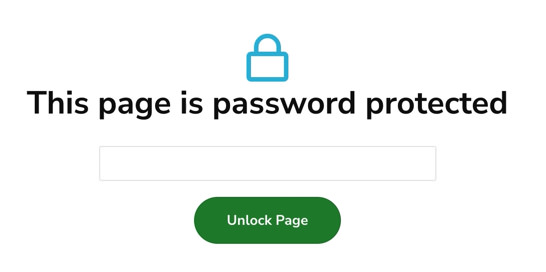AL申請にPREMINTを使いたいけど、やり方は?ウォレットの追加方法も知りたいな。
順番どおりやれば5分で簡単にできるよ♥
PREMINT(プレミント)は、NFTの抽選に応募するための便利なツールです。
国内プロジェクトでも採用するところが増えてきましたが、英語のサービスなので最初は戸惑いますよね。
PREMINTがわからないからってAL申請しないのは、もったいなさすぎる…!
私自身、これまでPREMINTを利用して40以上のAL申請に応募してきました。
正直、NFTを買ったことがある人なら、PREMINTを使いこなすのも難しくはないので安心してください!
この記事ではPREMINTの登録から使い方、ウォレットを追加する方法までくわしく解説します。
この記事を読むとAL申請の不安がなくなり、時短でN活できますよ!
PREMINT(プレミント)の特徴3つ
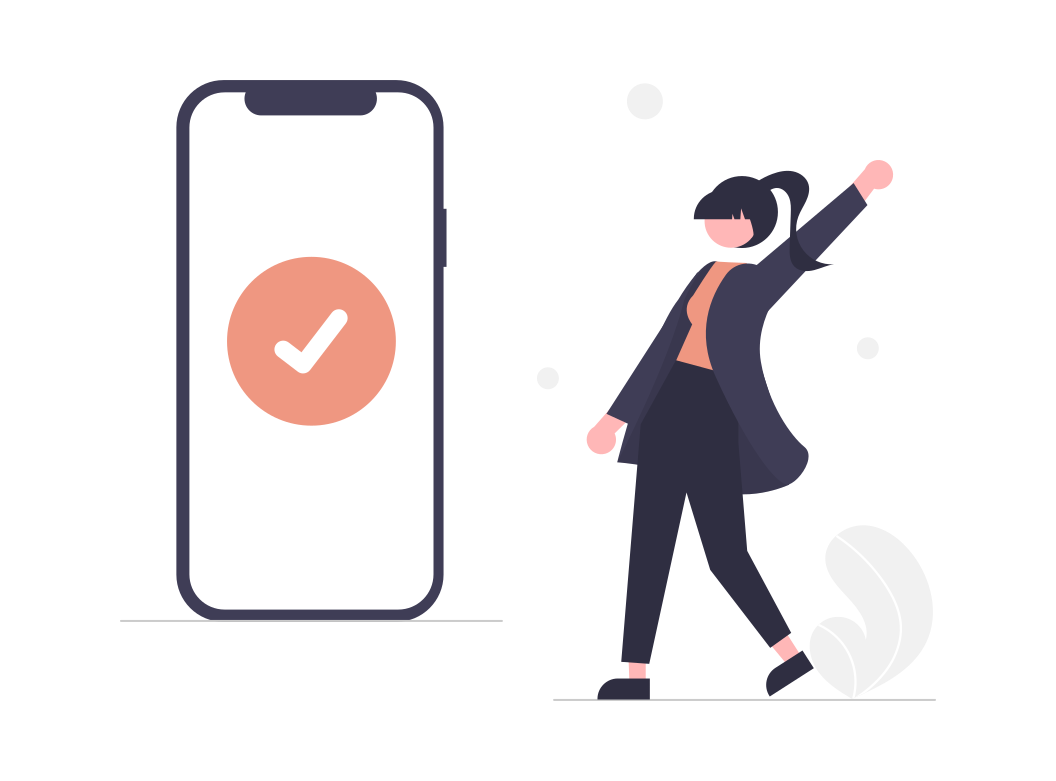
PREMINTの特徴は次の3つです。
- 簡単・安全・時短で使える
- 最大10個までウォレット登録できる
- 一度登録すれば使い回せる
順番に解説しますね。
簡単・安全・時短で使える
一番の特徴は、簡単・安全・時短で使えることです。
以下の実績を見てもわかるとおり、PREMINTは多くのNFTプロジェクトで採用されているサービスで、安心して利用できます。
- 30,000件以上のプロジェクト
- 6,000万件の申請
- 400万人のCollectorが登録
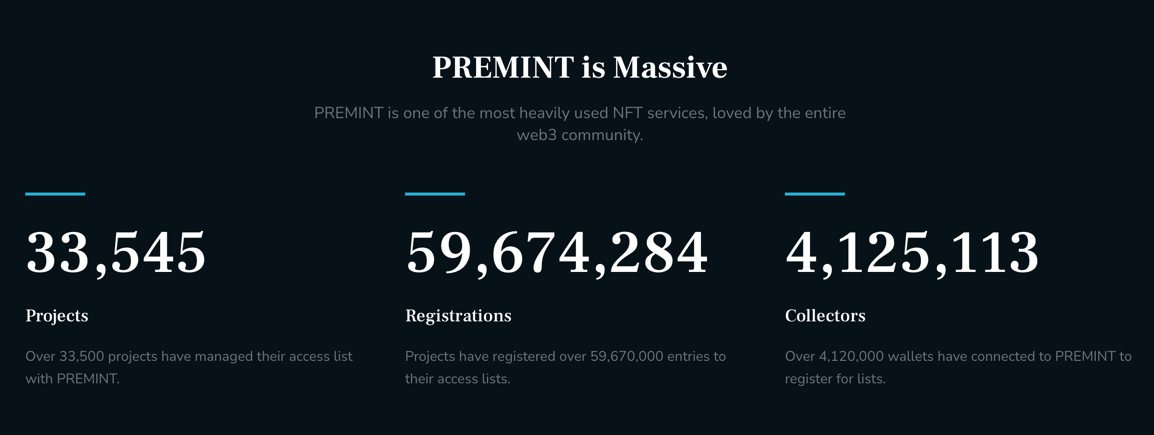
また、ユーザーはもちろん、NFTプロジェクト側にとっても、ALを申請して情報を集めるのは大変な作業です。
NFTの優先購入権のこと。WL(ホワイトリスト)とも呼ばれる。
PREMINTを使うことで両者の時短になり、誰でも簡単で安全に参加できるようになります。
BOT(自動プログラム)の不正申請もブロックしやすいよ!
最大10個までウォレット登録できる
PREMINTには、最大で10個までウォレットを登録できます。
- 大事なNFTが入ったウォレットをつなぎたくない
- 申請に必要なロールがついたウォレットが別にある
こんなときに、複数ウォレットを連携して使い分けが可能です。
安全対策に、ウォレットの使い分けは必須だよね💡
>>> NFTの安全な保管方法を見てみる
一度登録すれば情報が保存される
PREMINTは、最初に登録してしまえばその後も情報が保存されます。
- ウォレットの登録
- Twitterの連携
- Discordの連携
そのため、上記の作業をAL申請のたびに行う必要がなく、ほぼワンクリックで申請が終わることも。
PREMINTが普及する以前、AL申請には主にGoogleフォームが使われていました。
しかし、こちらは毎回ウォレットアドレス・Twitterアカウント・Discordアカウントの入力が必要なんですよね…。
今でもGoogleフォームを使うことはあるけど、正直PREMINTのほうがお互いラクだよね!
PREMINT(プレミント)を始めるための準備
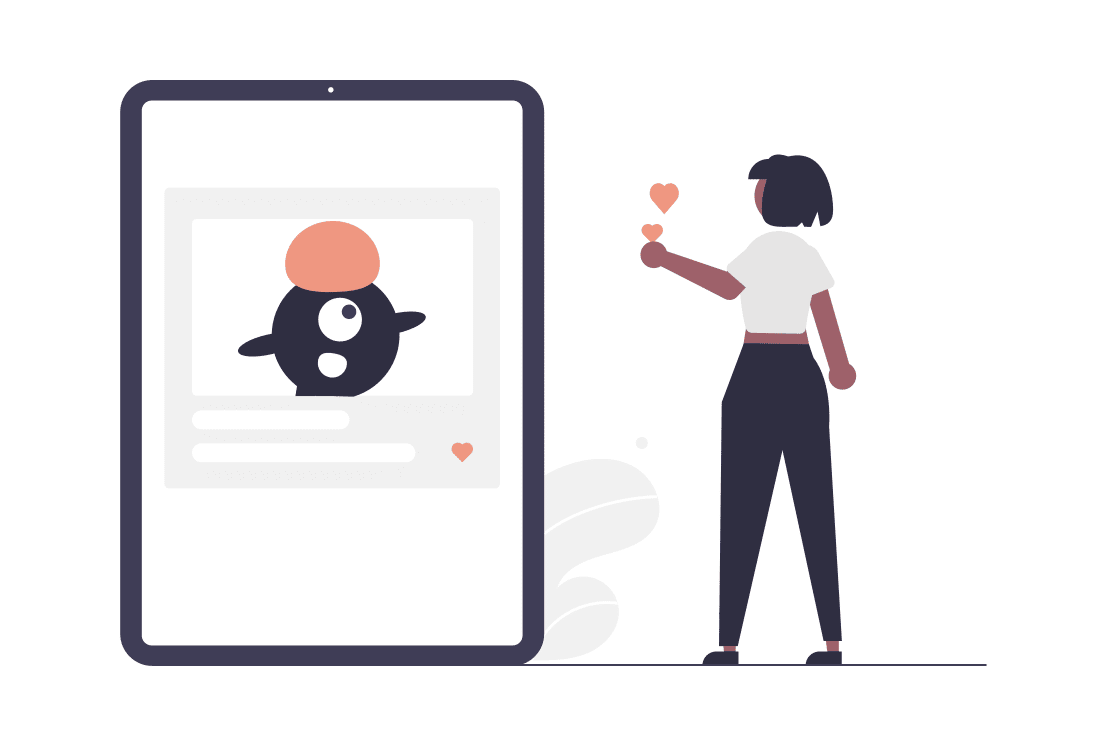
PREMINT(プレミント)を始めるための準備は、次の4ステップです。
自分が当てはまる見出しをクリックしましょう!
すでに準備ができている人は、PREMINTの登録方法へ進んでくださいね♥
①:GMOコインで口座開設する
まずは仮想通貨取引所に口座をつくります。
10分もあれば終わるから、サクッと作りましょ!
登録作業は、本人確認書類さえあればすべてオンラインで完結します。
作業自体は10分もあれば終わりますが、そこからの本人確認審査に数日かかる場合もあるので、登録だけは先に済ませておくといいですね。
口座がつくれたら入金し、ETH(イーサリアム)を購入しましょう。
>>> GMOコインに入金〜イーサリアムを買う流れを見てみる
②:メタマスクに登録する
つづいて、メタマスクに登録します。
メタマスク=仮想通貨を保管するネット上のお財布(ウォレット)だよ!
NFT売買や出品には必須だね💡
>>> メタマスクのくわしい登録のやり方・使い方を見てみる

③:ETHを買って送金する
仮想通貨を買ったら、メタマスクへ送金します。
さっき買ったお金を、ネット上のお財布にうつす作業だね!
>>> GMOコインでイーサリアムをメタマスクへ送金するやり方を見てみる

④:Twitter・Discordアカウントを作る
多くのプロジェクトでは、申請にTwitter・Discordアカウントが必要です。
プロジェクトのTwitterのフォローやDiscordへの参加が条件になることも多いよ💡
普段から使っているアカウントでもいいですが、フォローするアカウントが増えてくると、タイムラインが見にくくなる可能性も。
その場合は、NFT活動用として新たにアカウントを作ってもいいでしょう。
ただし、プロジェクトによっては「そのアカウントでの活動履歴があるか」をチェックされることもあるから気をつけよう!
PREMINT(プレミント)の登録方法
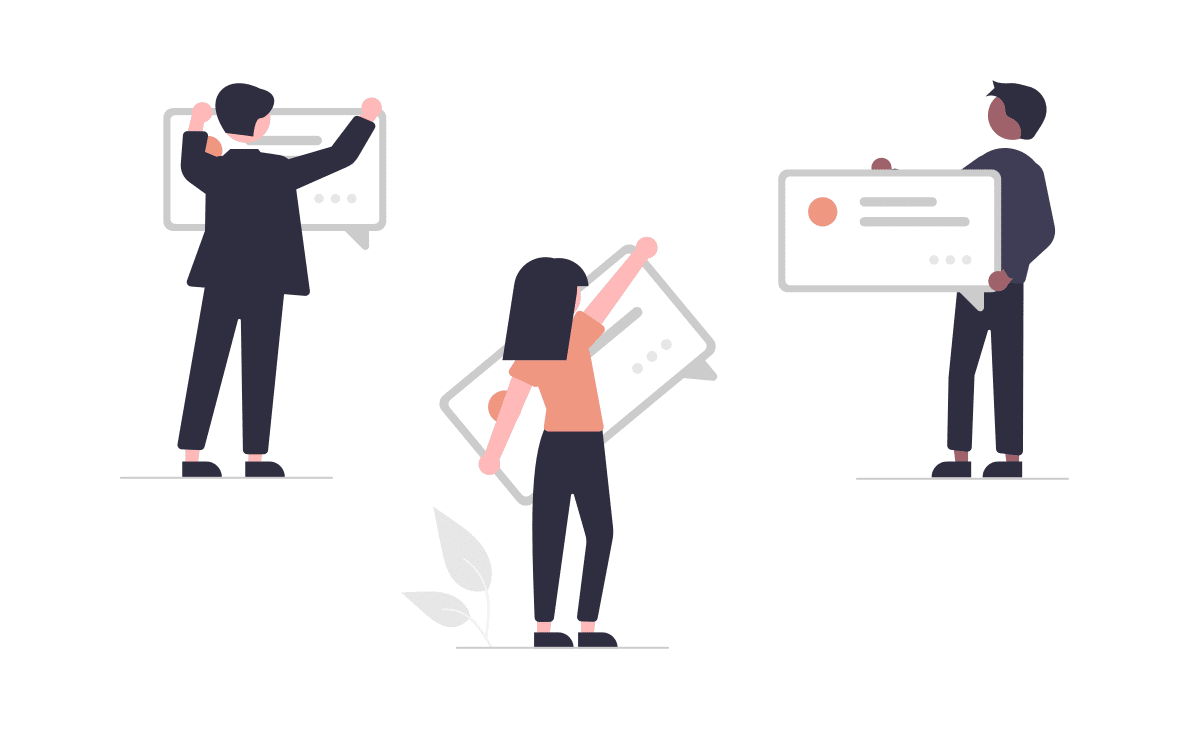
PREMINTに初めて登録するときの手順は次のとおり。
- PREMINTにアクセス
- メタマスクにつなぎ署名する
- Twitter・Discordアカウントを認証する
順番に解説します。
①:PREMINTにアクセス
PREMINTのサイトにアクセスします。
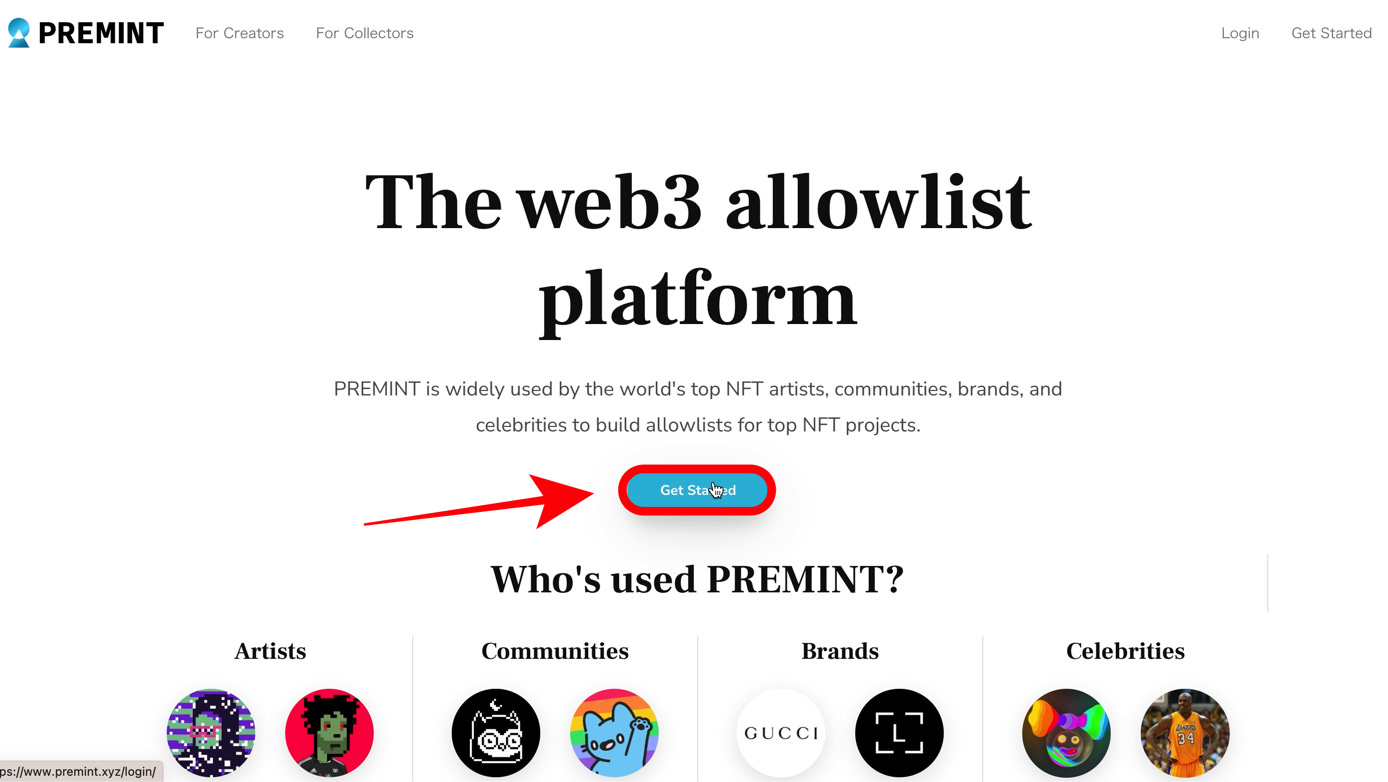
②:メタマスクにつなぎ署名する
メタマスクにつないで【署名】しましょう。
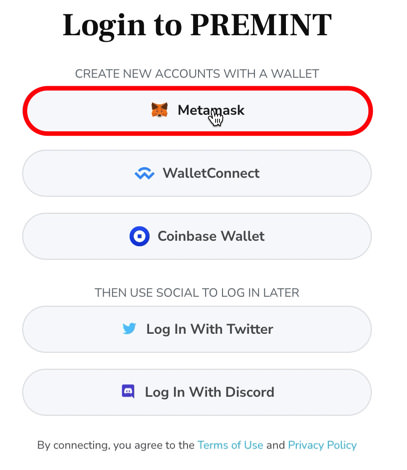
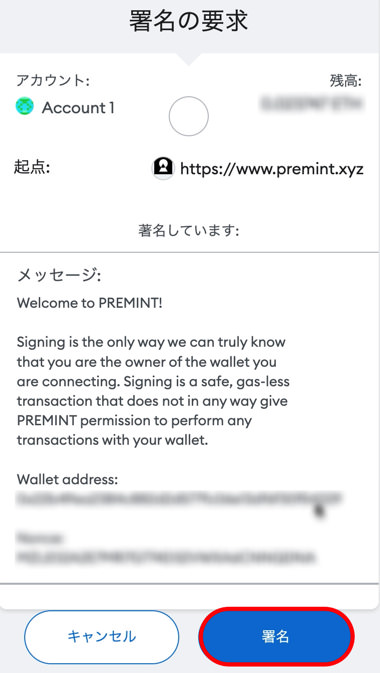
つづいて基本の設定をしていきます。
③:Twitter・Discordアカウントを認証する
ホーム画面右上の水色のお財布マーク→【Profile】をクリック。
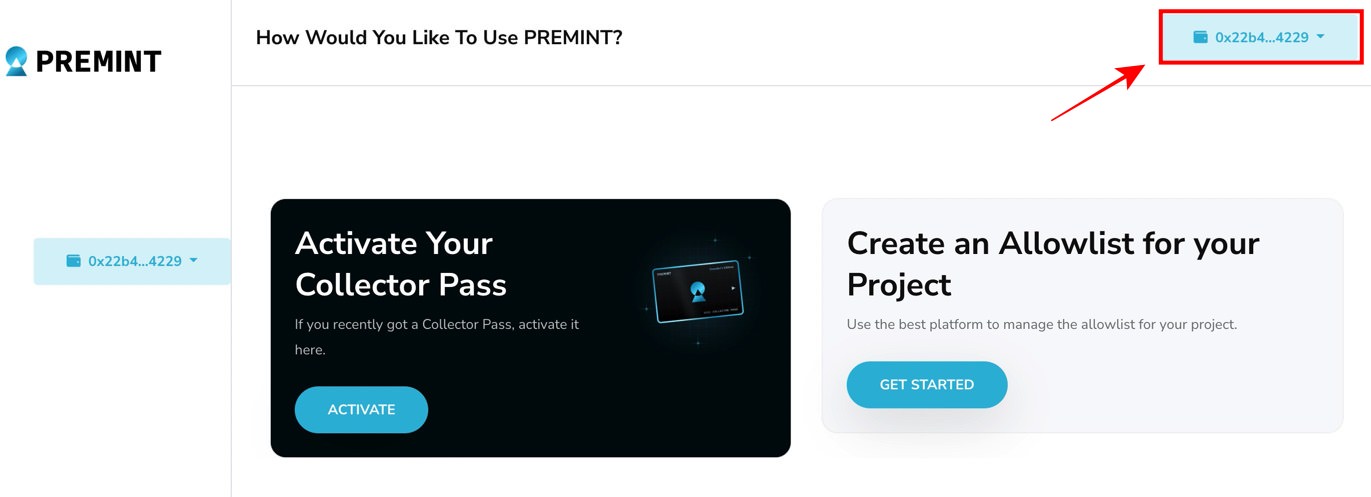
スクロールし【Social Accounts】からTwitter・DiscordそれぞれでPREMINTを認証しましょう。
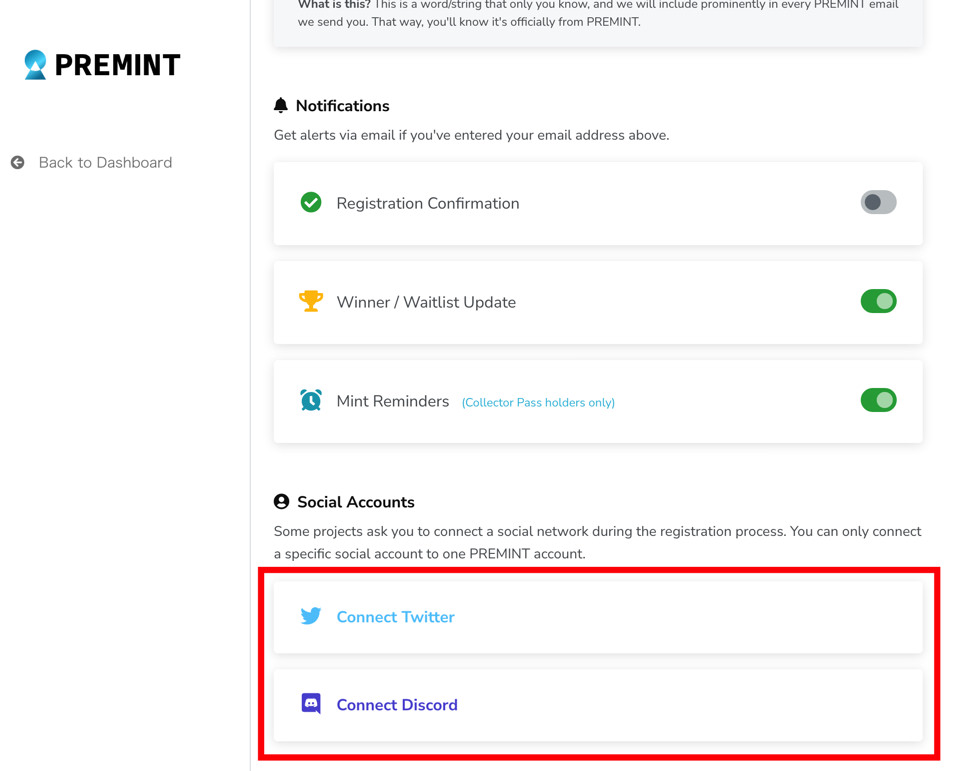
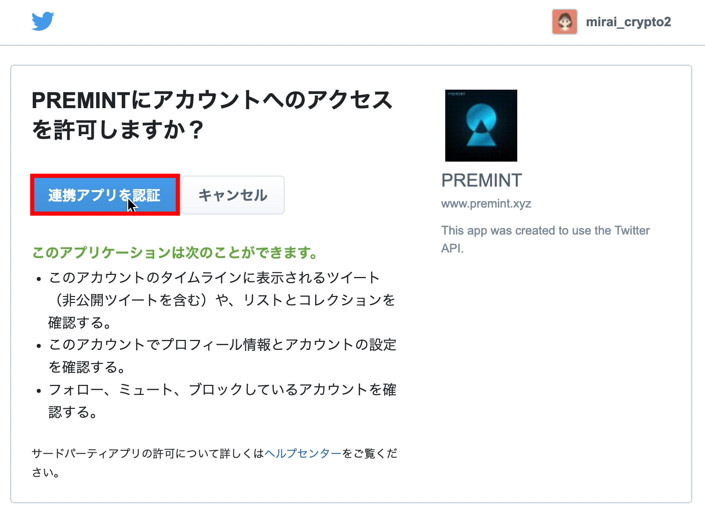
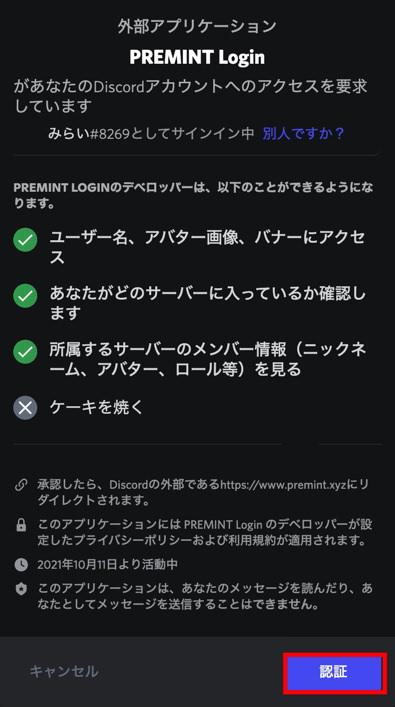
これで登録は完了です。
PREMINT(プレミント)の使い方:応募する
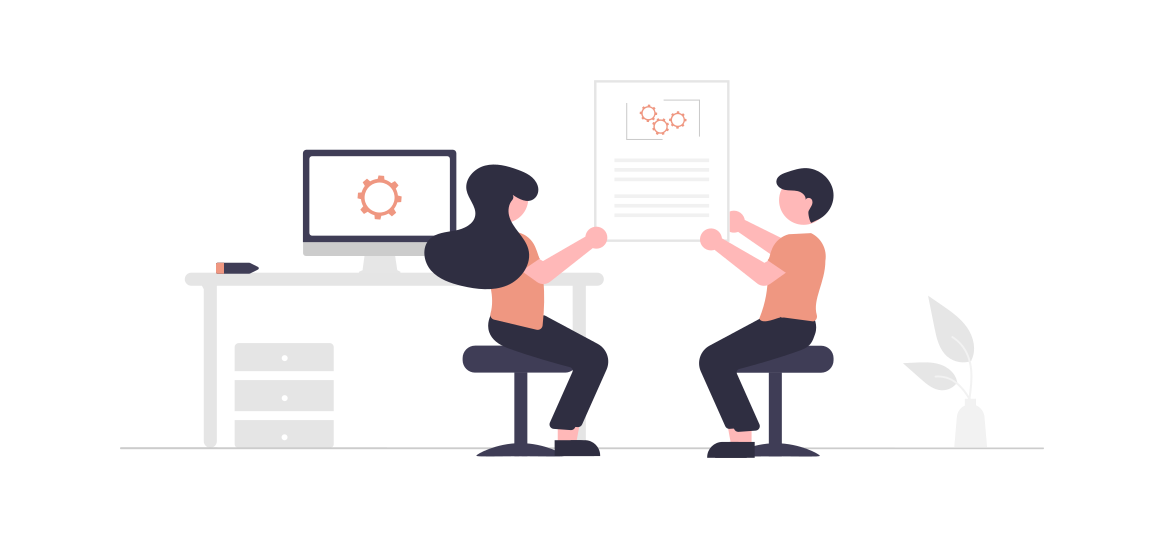
PREMINTの登録が済んだら、実際にAL申請に応募してみましょう。
手順は次の3つです。
- NFTプロジェクトの公式URLからプレミントに飛ぶ
- 指定のタスクをこなして入力する
- 結果を待つ
順番に解説します。
①:NFTプロジェクトの公式URLからプレミントに飛ぶ
まずは応募したいNFTプロジェクトから、プレミントへのリンクを見つけましょう。
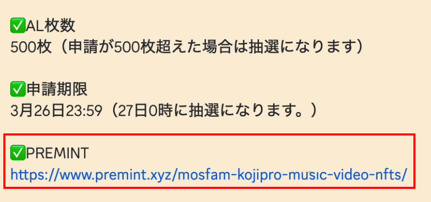
多くは公式Discordにありますが、フリーミント抽選であればTwitterで告知されることもあります。
Twitterの場合は偽アカウント・詐欺URLを踏まないように充分気をつけようね!!
②:指定のタスクをこなして入力する
応募画面はこのようになっています。
右側の「Register」から必要な項目を入力しよう♥
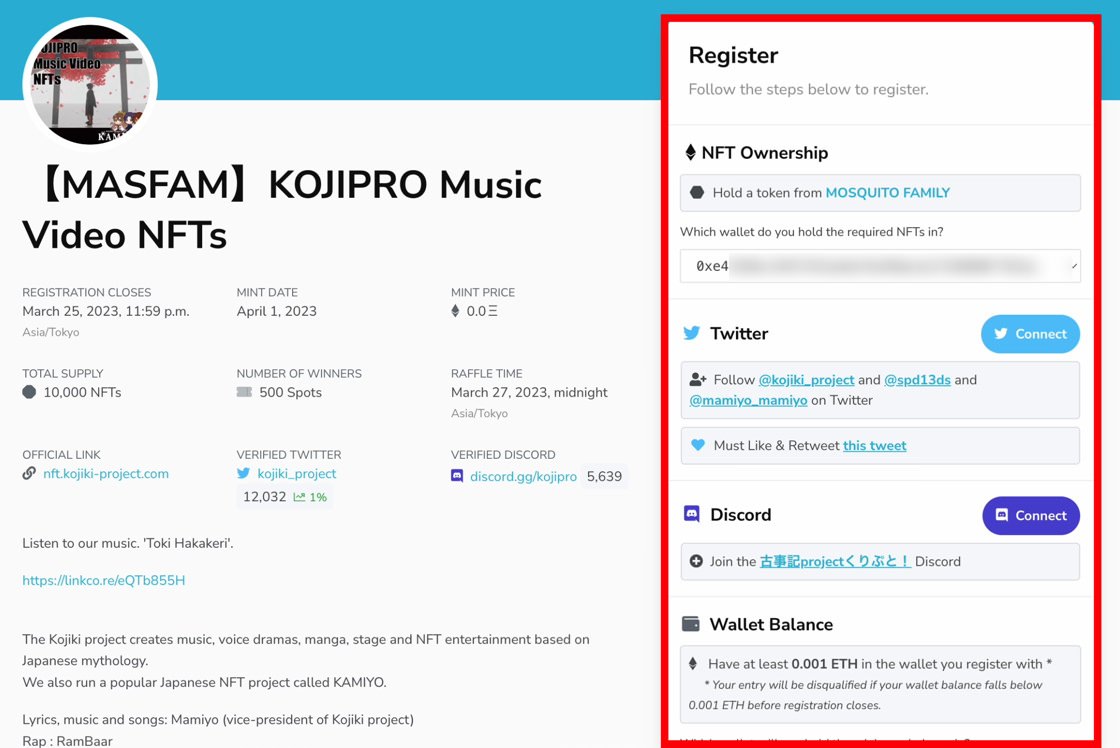
プロジェクトによって、入力が必要な項目は異なります。
当てはまる項目をチェックしてみてください!
特定のNFTホルダーであることが条件の場合
特定のNFTホルダーであることが条件の場合は【NFT Ownership】に【Hold a token from ◯◯◯(NFT名)】と記載されています。
画像の場合は「MOSQUITO FAMILY」を持っていることが条件だよ♥
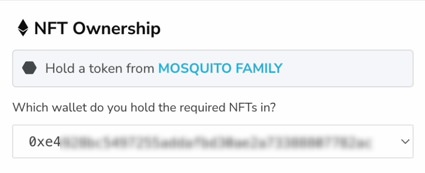
下の【Which wallet do you hold the required NFTs in?】から、指定のNFTが入ったウォレットを選びましょう。
指定のNFTがメインウォレットと違う場合は、ウォレットの追加作業を先にしてね!
フォロー・RT・ロールなどの要件がある場合
フォロー・RT・ロールなどの要件がある場合は、指定のタスクをこなしましょう。
- Follow ◯◯ on Twitter…Twitterアカウントをフォローする
- Must Like & Retweet this tweet…【this tweet】から飛んでいいねとRTする
- Join the ◯◯ Discord…指定のDiscordに参加する
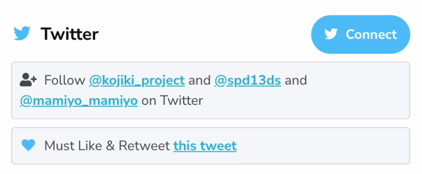
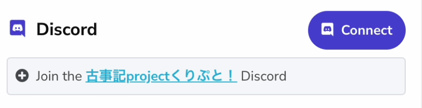
ウォレットに入金が必要な場合
不正やBOTを防ぐため、ウォレットに少額の入金が必要な場合があります。
画像のように【0.01ETH(約2,300円)】程度がほとんどなので、忘れずに入れておいてくださいね。
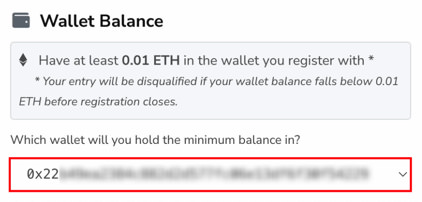
一言メッセージがある場合
一言メッセージを書く欄がある場合は、内容が抽選に大きく影響すると考えていいでしょう。
AL磨きをするプロジェクトによくあるよ!
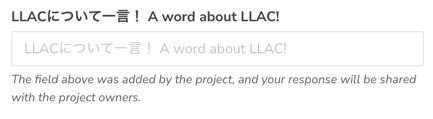
入力可能なのは最大で500字までなので、思いのたけを目一杯ぶつけてください!
ミント用ウォレットを分けたい場合
最後の申請ボタンの直前に【Which wallet do you want to register with?】という欄があります。
ウォレットを複数持っている場合、ミント用のウォレットを指定できます。
ミント用ウォレットが別にあるときは、ウォレットの追加作業を先にしてね!
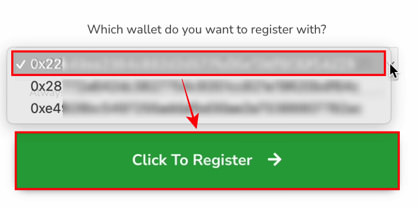
すべて入力したら【Click To Register】をクリックしましょう。
③:結果を待つ
【Registerd】、【You are registered!】と表示されればOKです。
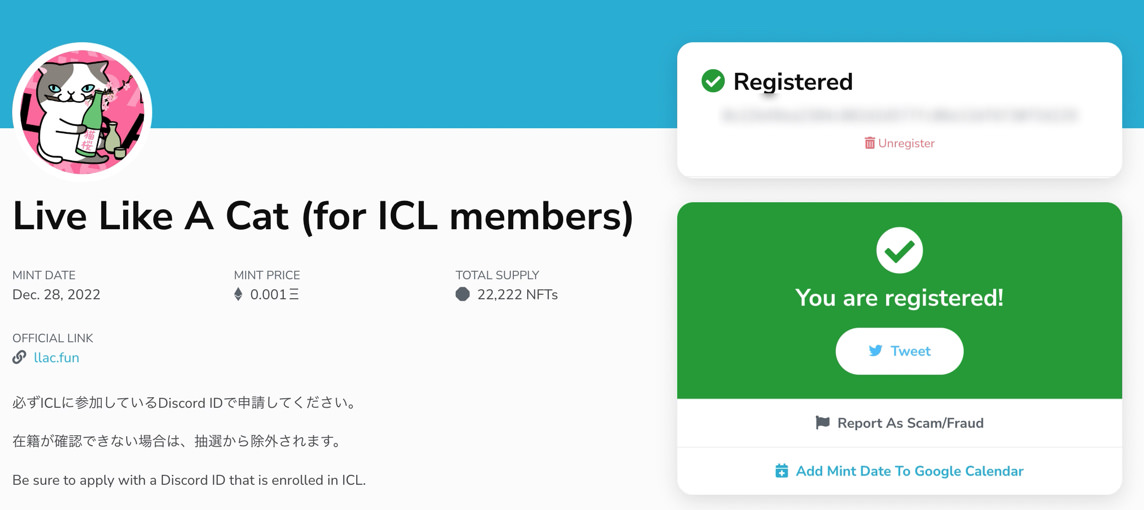
あとは結果を待つだけですよ。
結果の確認方法はこのあとに解説してるよ♥
PREMINT(プレミント)の使い方:修正や取り消しをする
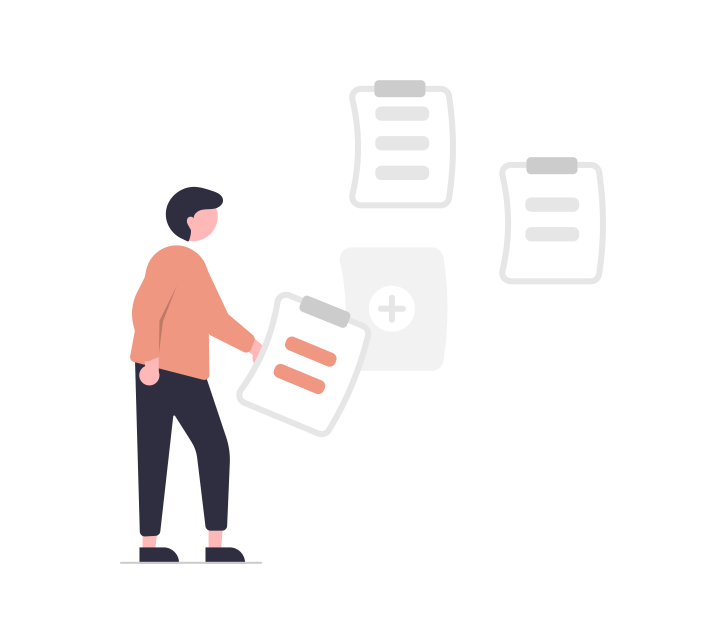
つづいて、一度応募した内容を修正したり、取り消したりする方法を見ていきましょう。
応募内容を修正する
一度応募したプロジェクトにアクセスすると、この画面が表示されます。
【Registered】の下のゴミ箱マークと、赤文字の【Unregister】をクリックすると、はじめから入力のやり直しができますよ。
送信するたびに上書きされるイメージで、最後に送信した内容が相手に届くよ!
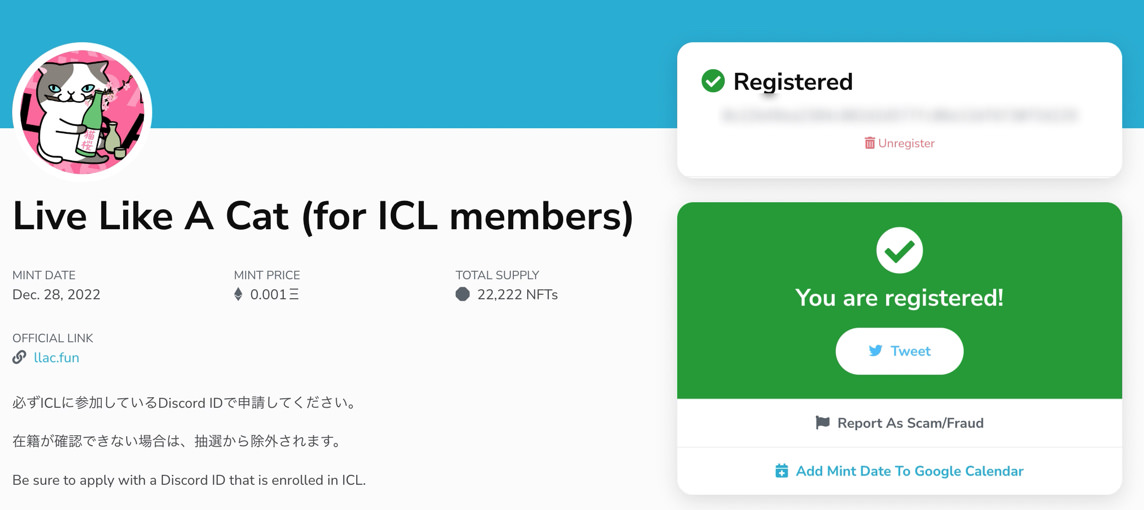
連携を取り消す
TwitterやDiscordのアカウントを間違えたり、切り替えたりしたい場合は、一度連携を取り消しましょう。
アカウント名の横にあるバツマークをクリックし、取り消したいアカウントを選んで【Remove】でOKです。

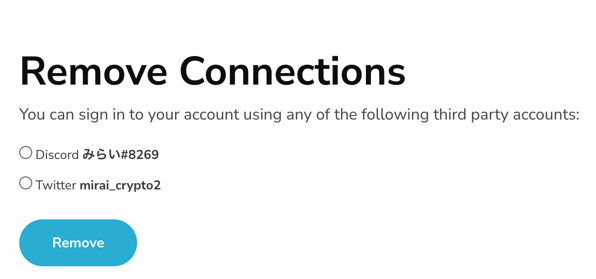
取り消したあとは、プロフィール画面でも応募画面からでも連携し直せるよ♥
PREMINT(プレミント)の使い方:別のウォレットを追加する
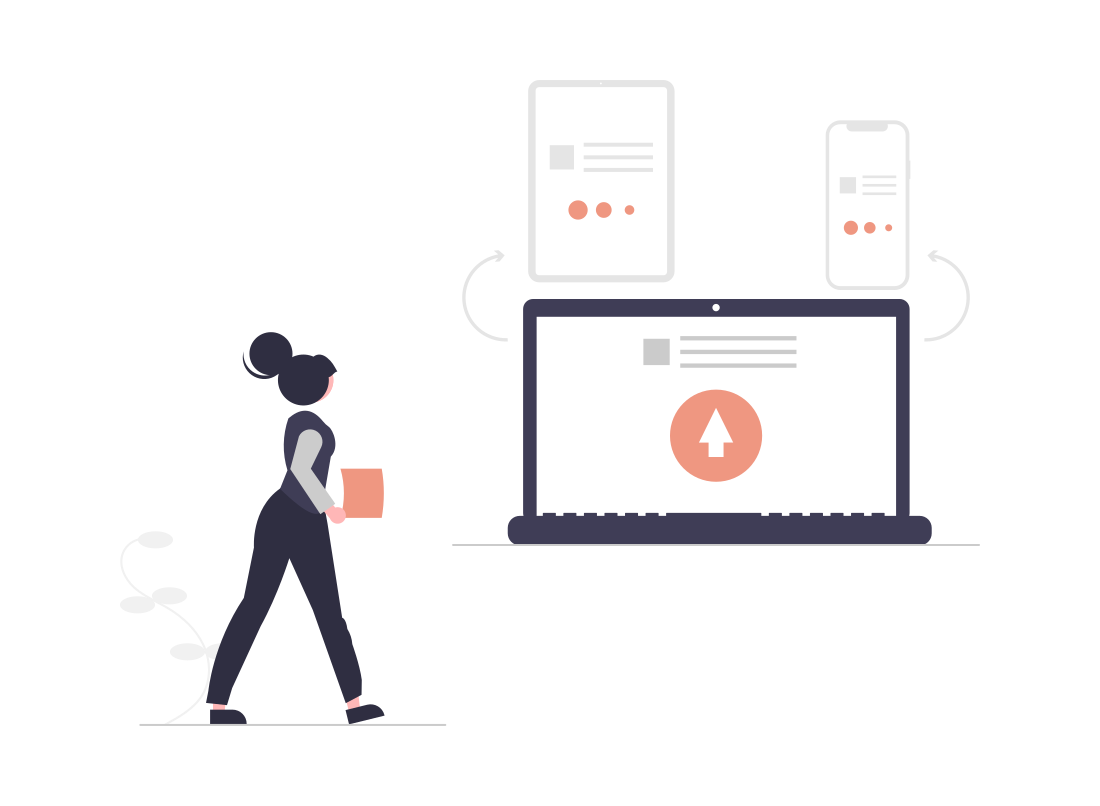
- 大事なNFTが入ったウォレットをつなぎたくない
- 申請に必要なロールがついたウォレットが別にある
- ミント用のウォレットを指定したい
こんなときは、複数のウォレットを追加登録して応募できます。
一度登録すればその後ずっと使い回せるから、最初に済ませておくと便利だよ!
手順は次の3つです。
- 追加したいウォレットのプロファイルを開きログインする
- Twitterアカウントを認証する
- 設定を変更する
順番に解説しますね。
①:追加したいウォレットのプロファイルを開きログインする
まず、追加登録したいウォレットが紐付いているアカウントのプロファイルを開きましょう。
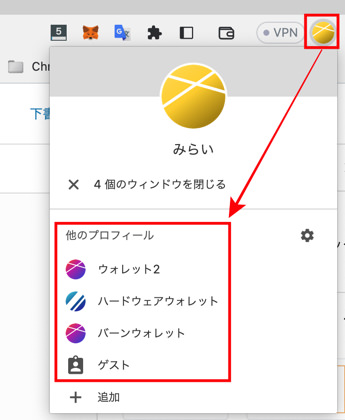
私の場合はメタマスクのウォレットごとにプロファイルがあるから、ここから選んで開き直すよ!
PREMINTのサイトからログインします。
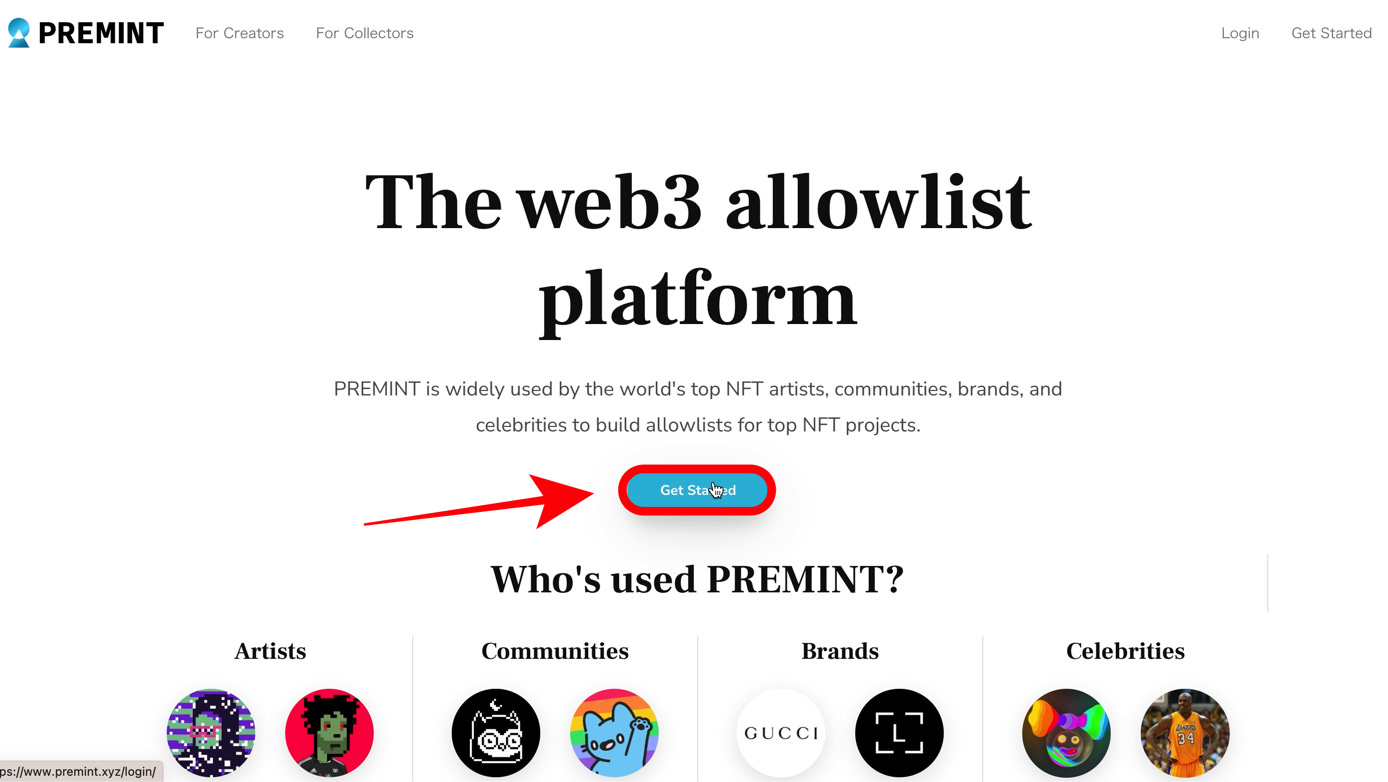
②:Twitterアカウントを認証する
【Log in with Twitter】をクリックしてログインし、連携アプリを認証しましょう。

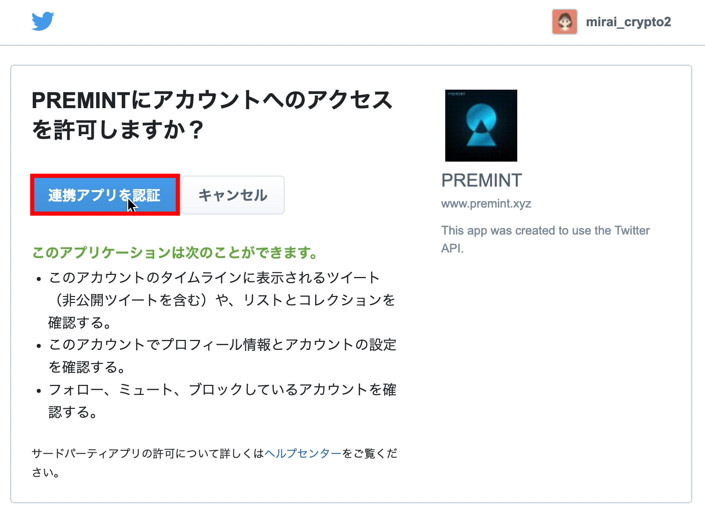
つづいて、プロフィール画面から【Wallets】→【Connect New Wallet】をクリックします。
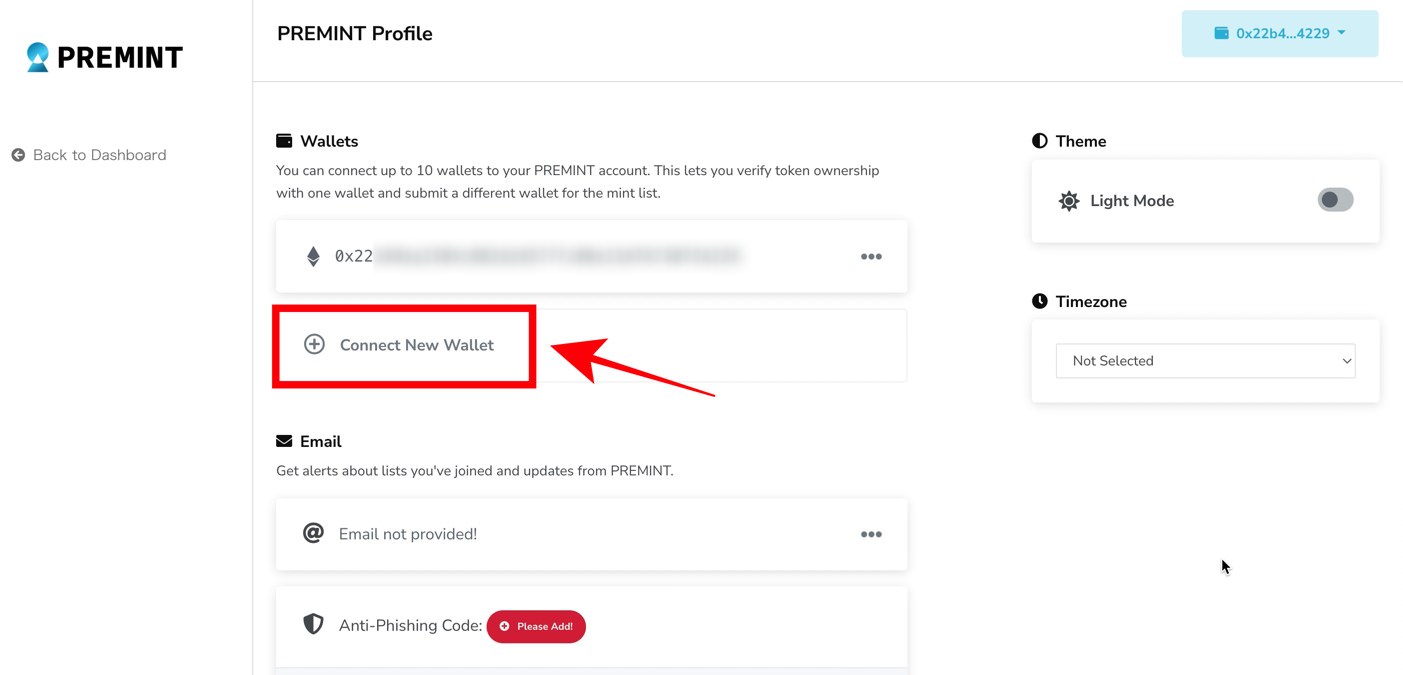
メタマスクにつないで【署名】しましょう。
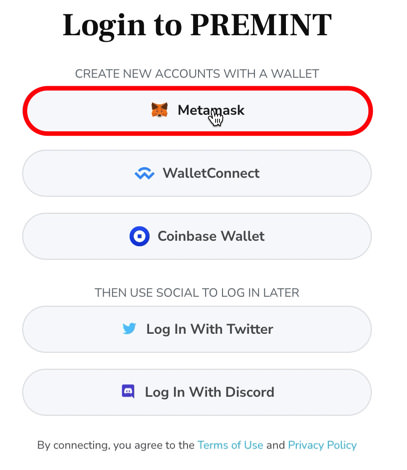
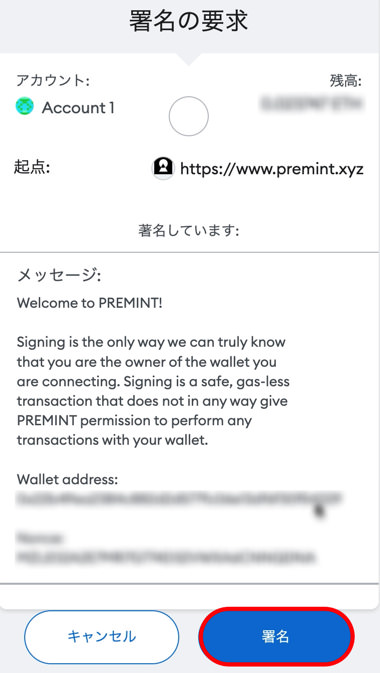
するとウォレットを追加する画面が出ます。
左が新たに追加するウォレットアドレス、右が現在のアドレスになっていることを確認し【Marge】しましょう。
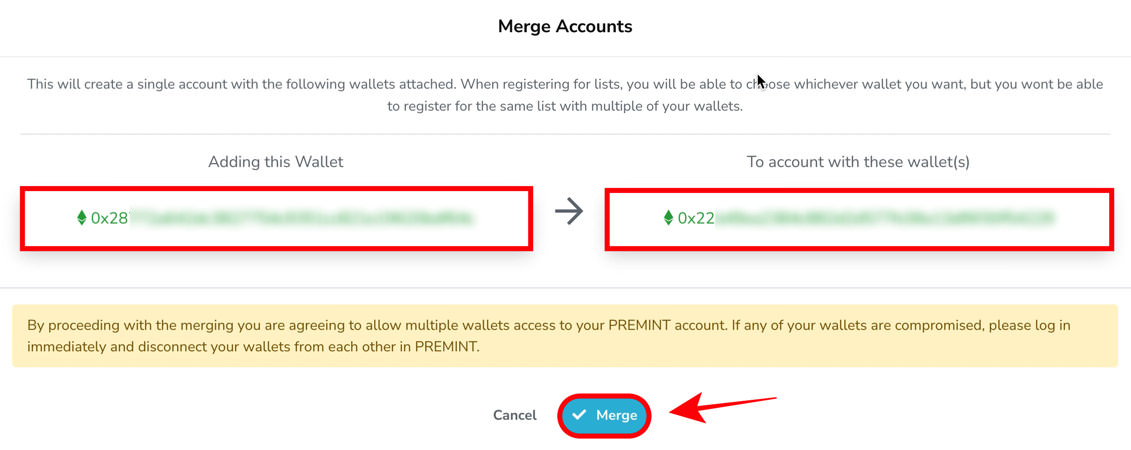
これで新たなウォレットが追加できました!
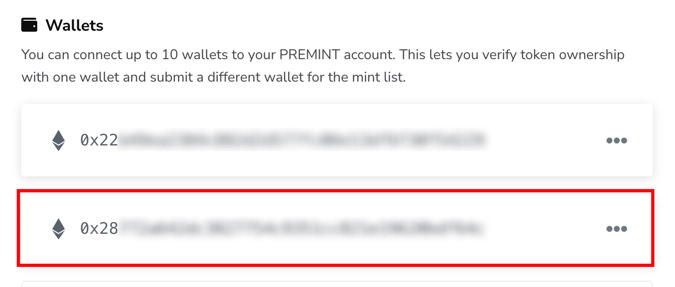
③:設定を変更する
ウォレットアドレスの右端の【…】をクリックすると、さまざまな設定ができます。
- Set as minting wallet…ミント用ウォレットに指定する
- Remove wallet…ウォレットの登録を取り消す
- Add a wallet name…名前を変更する
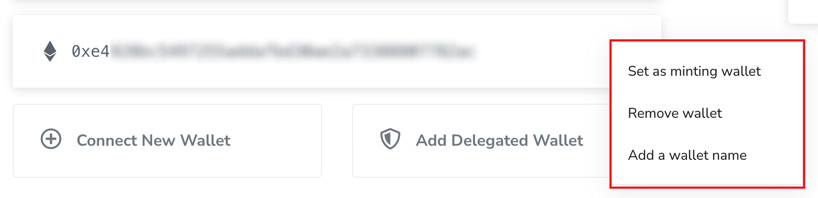
名前を変更しておくと、パッと見でわかりやすいのでおすすめですよ。

PREMINT(プレミント)の使い方:ハードウェアウォレットを追加する
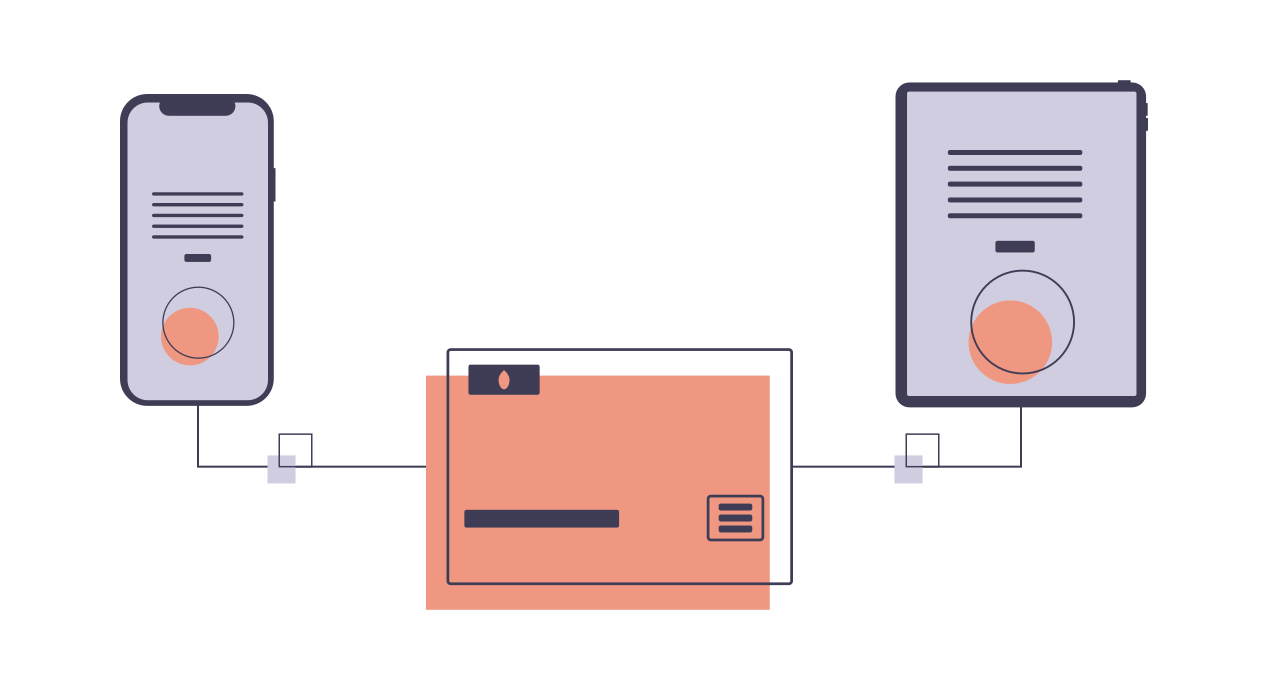
NFT保管用として、ハードウェアウォレットを使っている人もいますよね。
私はレジャーナノを使っているので、レジャーナノのウォレットを追加する手順をご紹介します。
レジャーナノ以外でも手順は一緒だよ!
手順は次の3つです。
- ログインする
- レジャーナノとつなぐ
- 設定を変更する
順番に見ていきましょう。
①:ログインする
PREMINTのサイトからログインします。
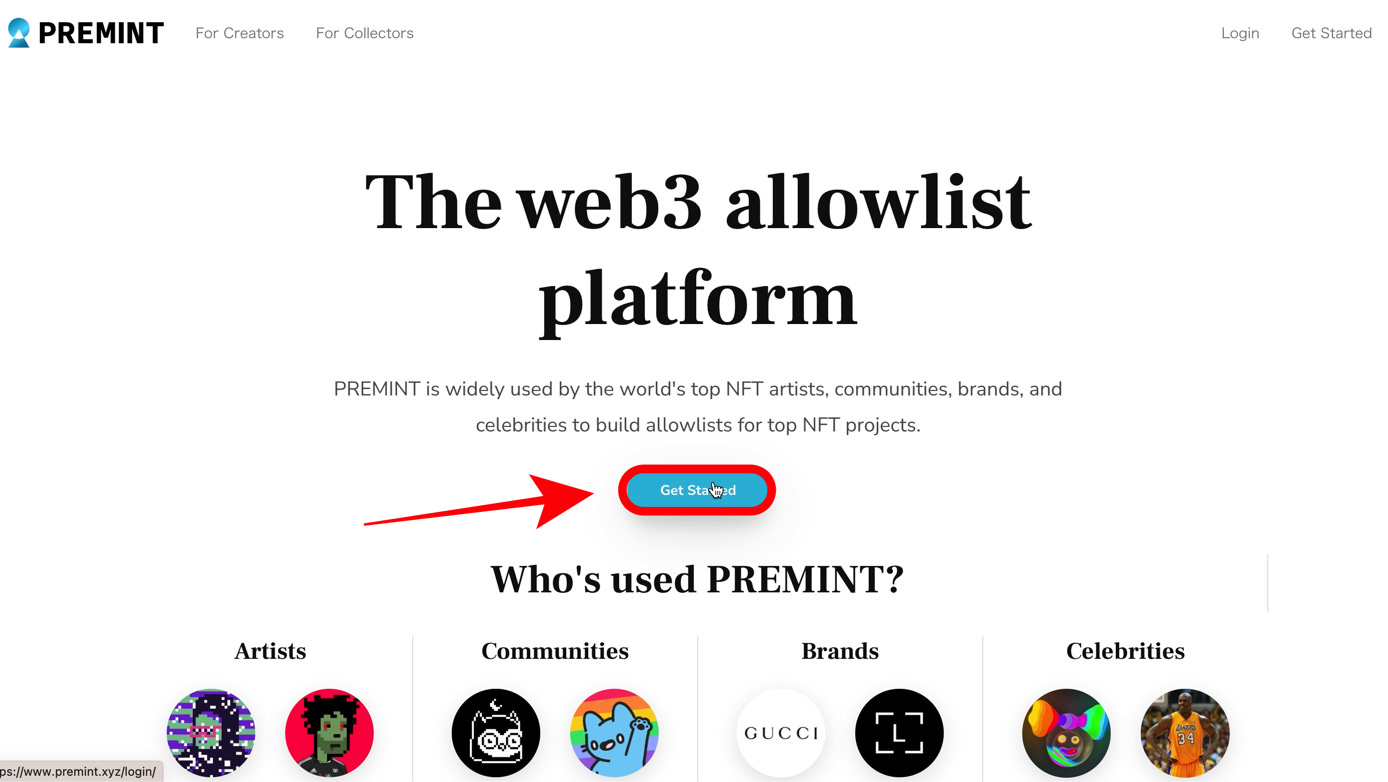
②:レジャーナノとつなぐ
【Wallet Connect】→タブで【Desktop】を選択します。
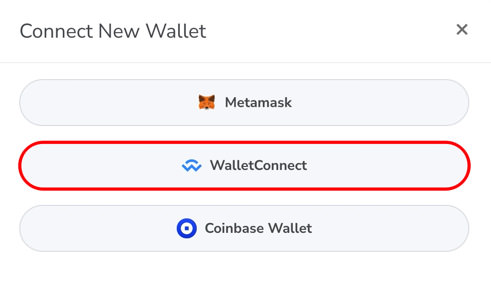
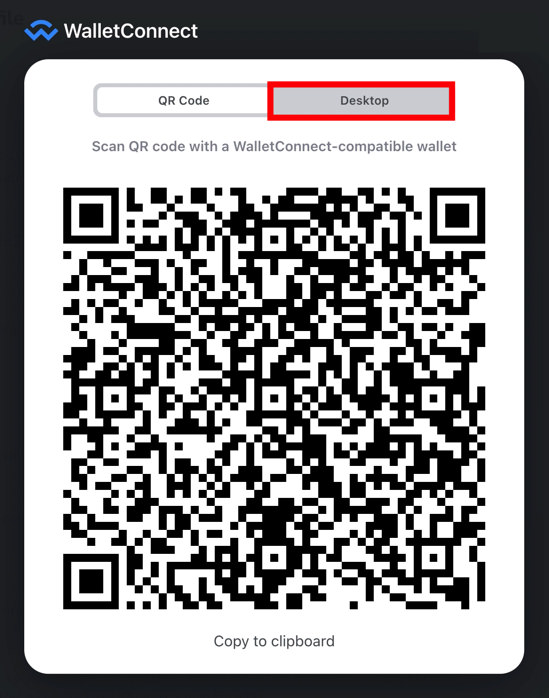
【Ledger Live.appを開く】→【Ledger】を選びましょう。
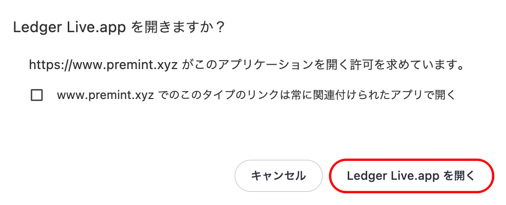
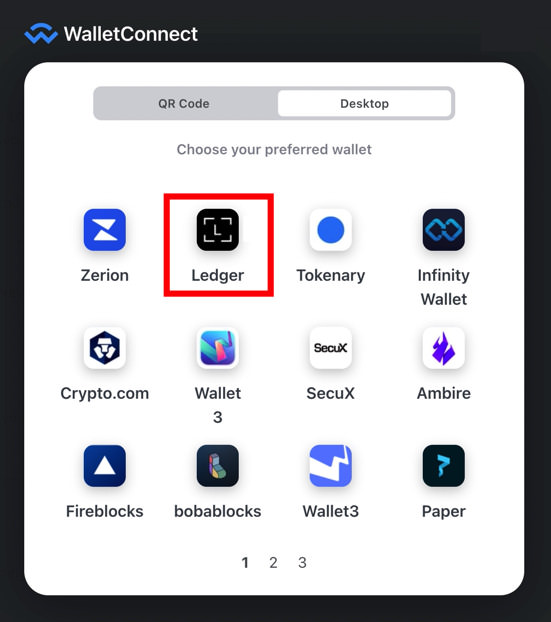
【Ethereum】を選び【続行】→メッセージを読んで【実行】します。
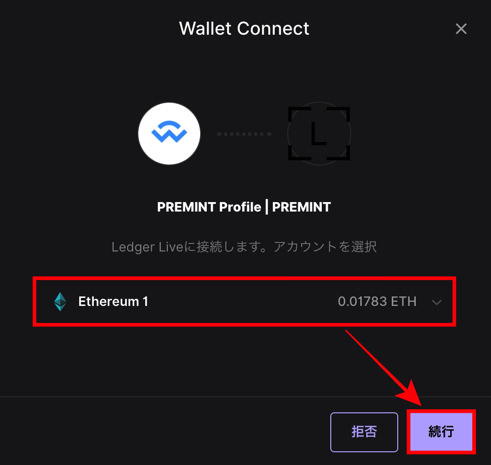
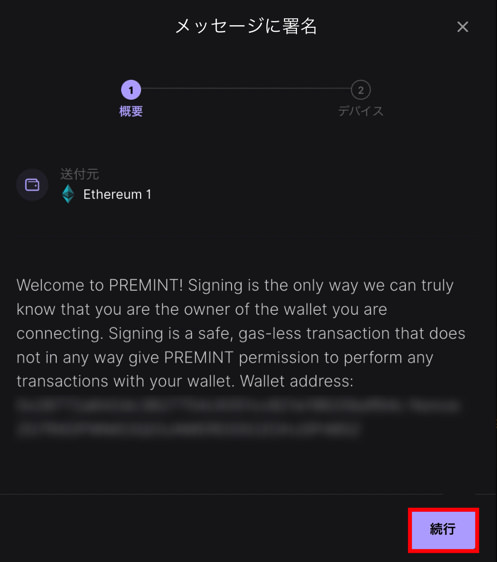
レジャーナノのデバイスをつなぎます。
メッセージを順番に読み、指定されたとおりにボタンを押して署名しましょう。
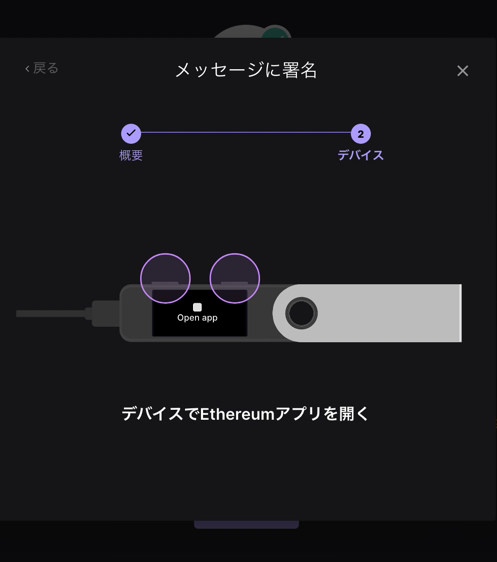
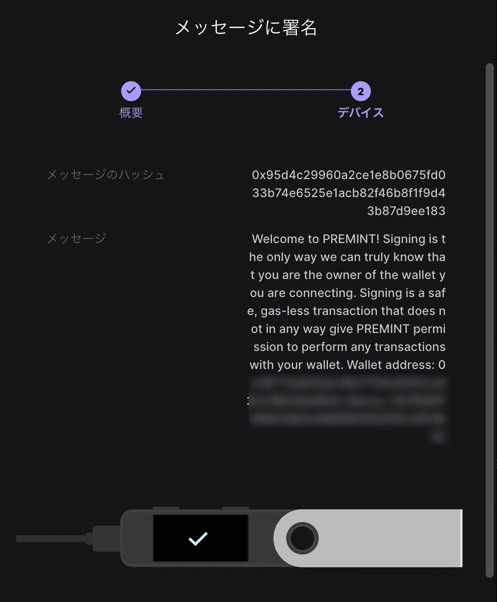
これで接続できました!
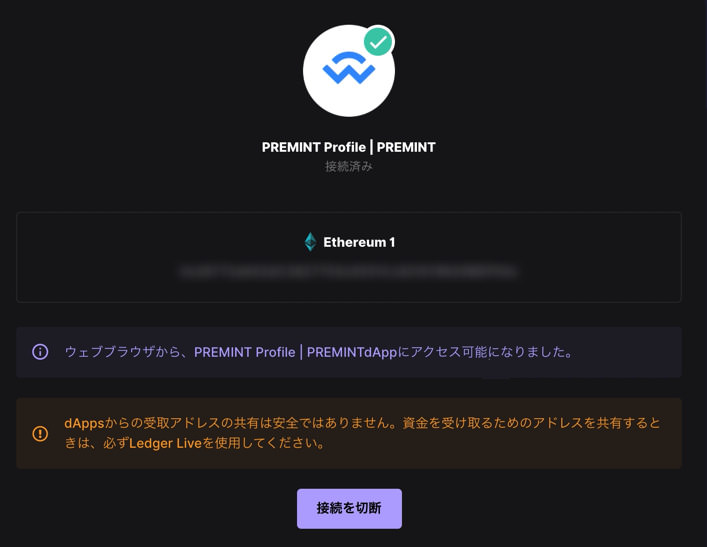
ウォレットを追加する画面が出ます。
左が新たに追加するウォレットアドレス、右が現在のアドレスになっていることを確認し【Marge】しましょう。
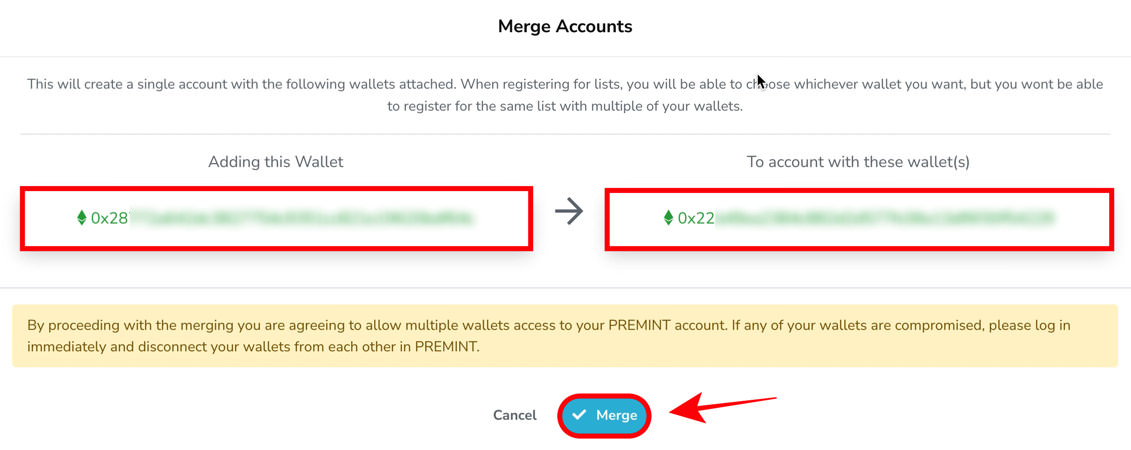
これでハードウェアウォレットのアドレスが追加できました!
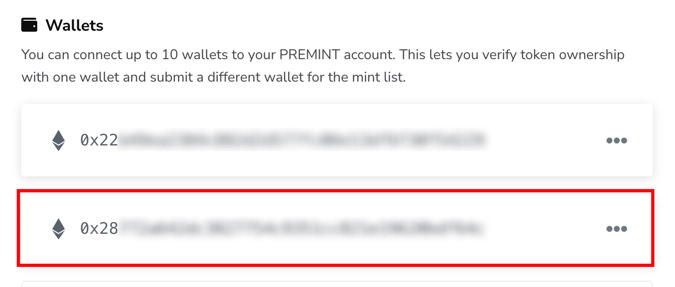
あとはデバイスの接続を切ってもOKだよ♥
③:設定を変更する
ウォレットアドレスの右端の【…】をクリックすると、さまざまな設定ができます。
- Set as minting wallet…ミント用ウォレットに指定する
- Remove wallet…ウォレットの登録を取り消す
- Add a wallet name…名前を変更する
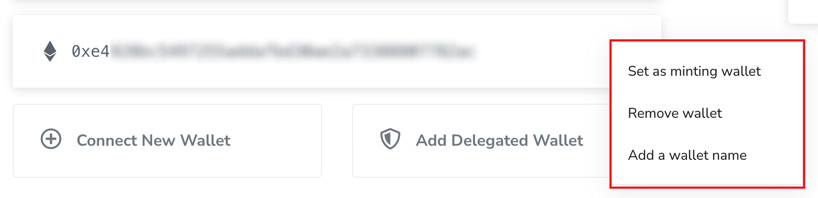
名前を変更しておくと、パッと見でわかりやすいのでおすすめですよ。

PREMINT(プレミント)の抽選結果の確認方法
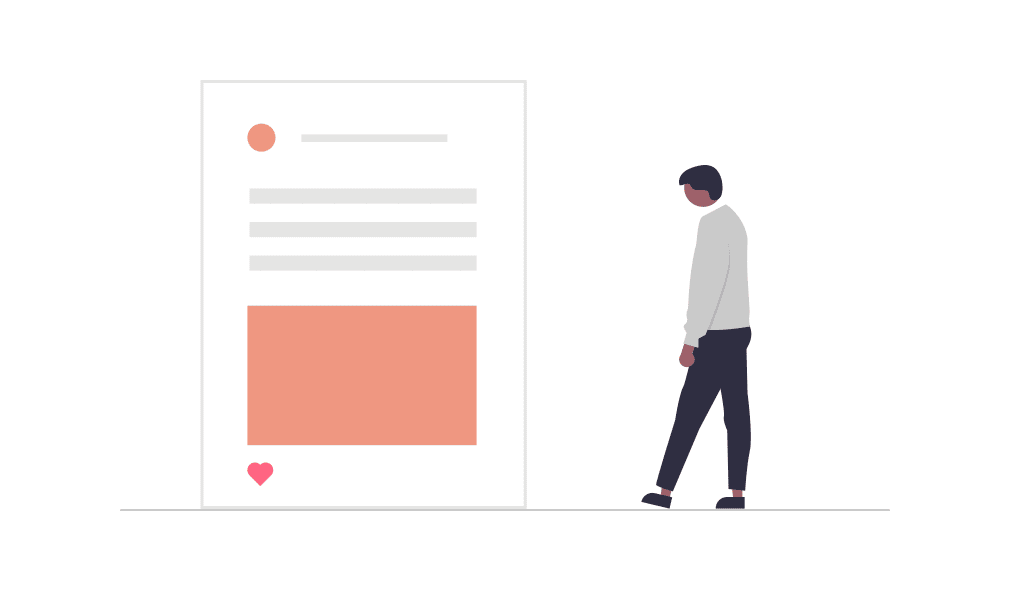
PREMINT(プレミント)の抽選結果の確認方法は、次の3つです。
- メールで確認する
- PREMINTのサイトで確認する
- プロジェクトの公式Discordで確認する
順番に解説しますね。
①:メールで確認する
プロフィールのメール通知設定をオンにしていれば、下記のようにメールが届きます。
- Registration Confirmation…申請完了したとき
- Winner / Waitlist Update…当選したとき
- Mint Reminders…ミント時のリマインド(※有料のパスを持っている人のみ)
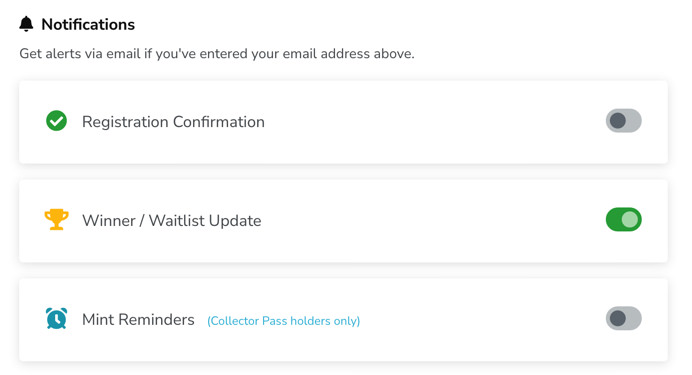
…届くはずなのですが、私は届いたことがありません。笑


メールはあんまりあてにしないほうがよさそうだね…
②:PREMINTのサイトで確認する
PREMINTのサイト上でも確認できます。
ログイン後の画面左側へポインタを持っていくと【Creator Dashboard】が現れるのでクリックしましょう。
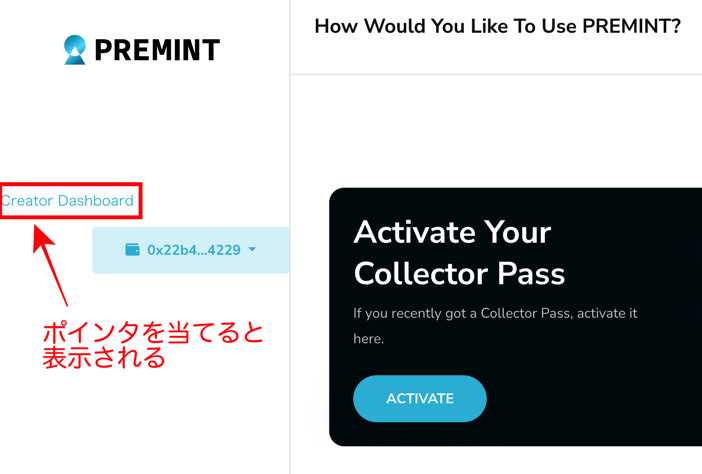
【Creator(右)】→【Collector(左)】へスライドすると、これまで応募したプロジェクトが一覧で表示されます。
あとは結果を確認したいプロジェクトを開けばOK。
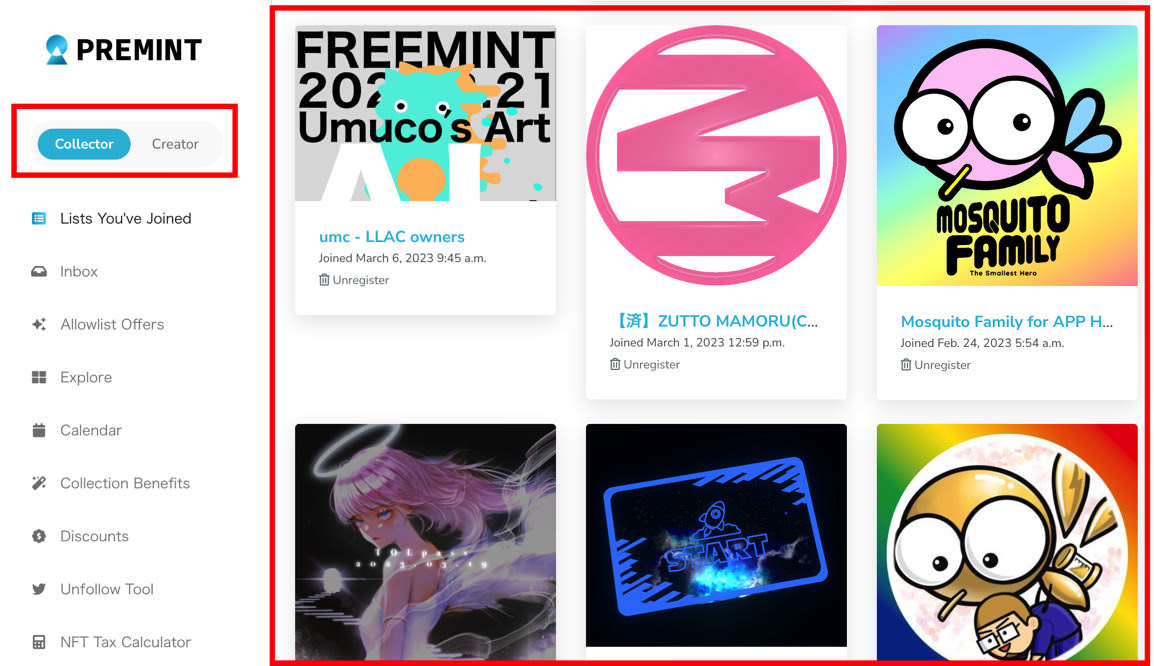
ただし、結果が表示されるかどうかはプロジェクトによって異なるので注意しましょう。
国内のプロジェクトだと、ほとんどはDiscordで当選発表されるね!
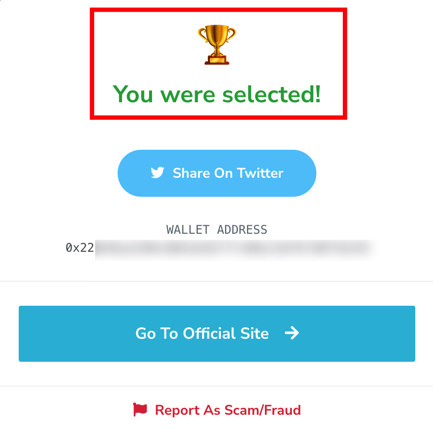
- 当選していた場合…【You were selected!】
- 外れていた場合…【You were not selected!】
プロジェクトの公式Discordで確認する
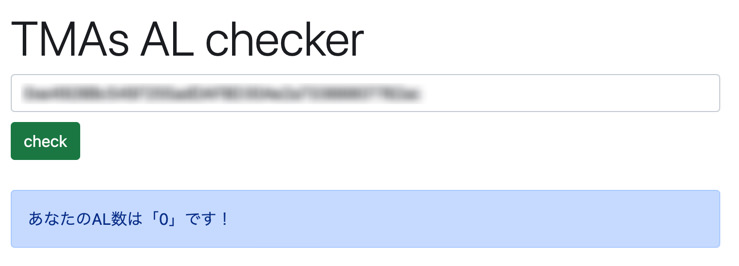
国内プロジェクトであれば、公式Discordで確認するのが確実です。
ウォレットアドレスを入力すると、AL数が表示されるタイプが多いですよ。
PREMINT(プレミント)の注意点
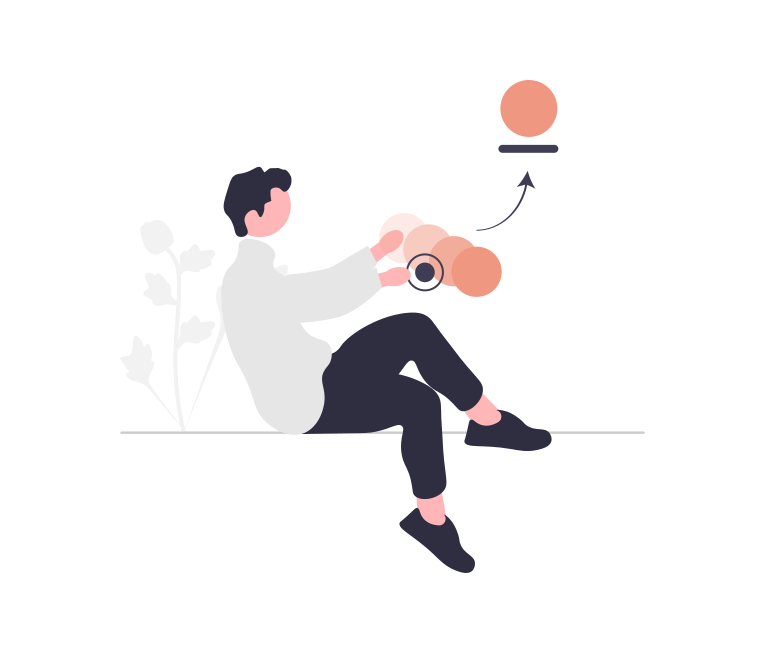
PREMINTの注意点は次の3つです。
- 複数ウォレットを登録し使い分けよう
- あやしいプロジェクトに注意
- スマホではうまくいかないことがある
順番に解説しますね。
複数ウォレットを登録し使い分けよう
NFTは詐欺がめちゃくちゃ多い世界です。
どんなに気をつけていても、中級者以上でも、ハッキングやスキャム(詐欺)に遭うときは遭ってしまいます…。
私も過去にCNPを盗まれたことがあります…
最低でも、ウォレットは複数を使い分けましょう。
PREMINT応募&ミント用として、PREMINT専用ウォレットを作るのもおすすめです。
あやしいプロジェクトに注意
PREMINTは国内にかぎらず、海外プロジェクトでも幅広く利用されています。
そのため、あやしいプロジェクト=詐欺プロジェクトが偽のAL申請を装って募集していることも。


また、話題になっている・人気のプロジェクトほど偽物も湧きやすいので、応募するときは必ず公式サイトから飛ぶようにしましょう。
スマホではうまくいかないことがある
PREMINTの申請時「スマホでできなかった」という声もありました。

原因は不明ですが、パソコンから応募するのが確実かもしれませんね。
PREMINT(プレミント)でよくある質問
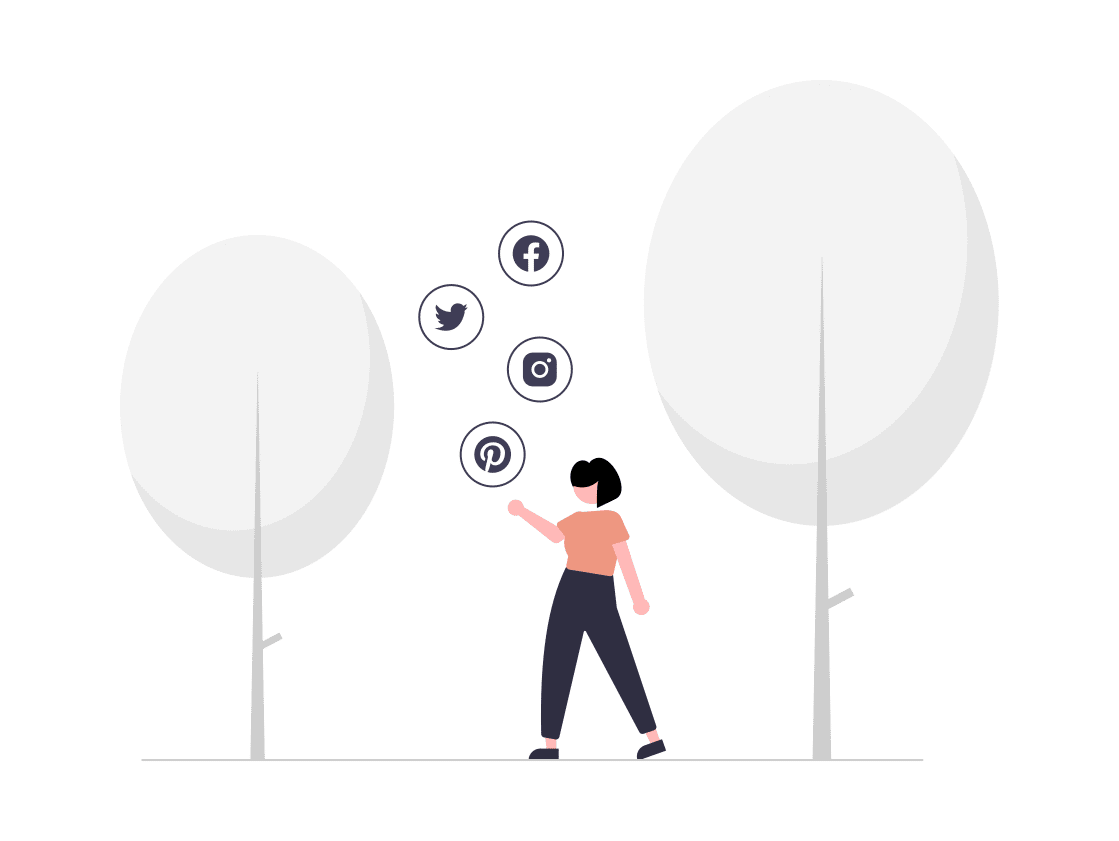
まとめ:PREMINT(プレミント)をフル活用しよう

このページでは、PREMINTの登録・使い方・ウォレットの追加方法について解説しました。
PREMINTには次のような特徴があり、N活をするすべての人たちにとって便利なツールです。
- 簡単・安全・時短で使える
- 最大10個までウォレット登録できる
- 一度登録すれば使い回せる
一度登録してしまえば、その後はかんたん3ステップで応募が完了!
- NFTプロジェクトの公式URLからプレミントに飛ぶ
- 指定のタスクをこなして入力する
- 結果を待つ
5分といわず、2分もあれば終わってしまいます。
私はパソコンにさわれるタイミングで、複数プロジェクトまとめて応募してるよ♥
あなたのN活をもっと便利にしてくれる、PREMINT。
今後もうまく利用していきましょう!
>>> NFTの始め方を見てみる



>>> スマホでNFTを買うやり方